
Podcastをダウンロードする方法は?できないときの対処法も解説
Contents[OPEN]
【Google Podcasts】ダウンロード・再生・削除する方法
ここでは、「Google Podcast」で配信されている番組やエピソードをダウンロード、再生、削除する方法をデバイスごとに紹介していきます。
iPhoneに「Google Podcast」をまだインストールしていないなら、下記のリンクにアクセスしてアプリをインストールしましょう。
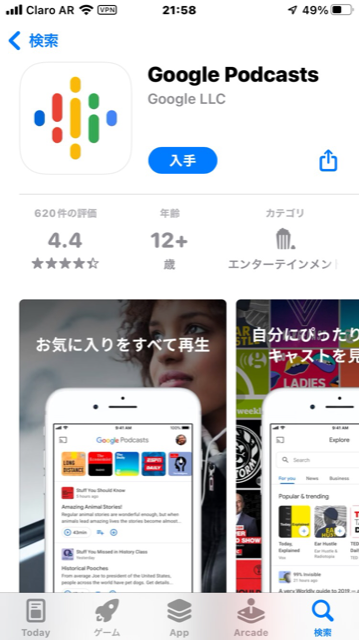
ダウンロードしたいエピソードを探そう
まずダウンロードしたい番組やエピソードを探す方法から説明していきます。
iPhone、PCの順番で操作方法を説明しますね。
iPhoneの操作方法
インストールしたアプリを開いたら「SIGN IN」をタップしましょう。
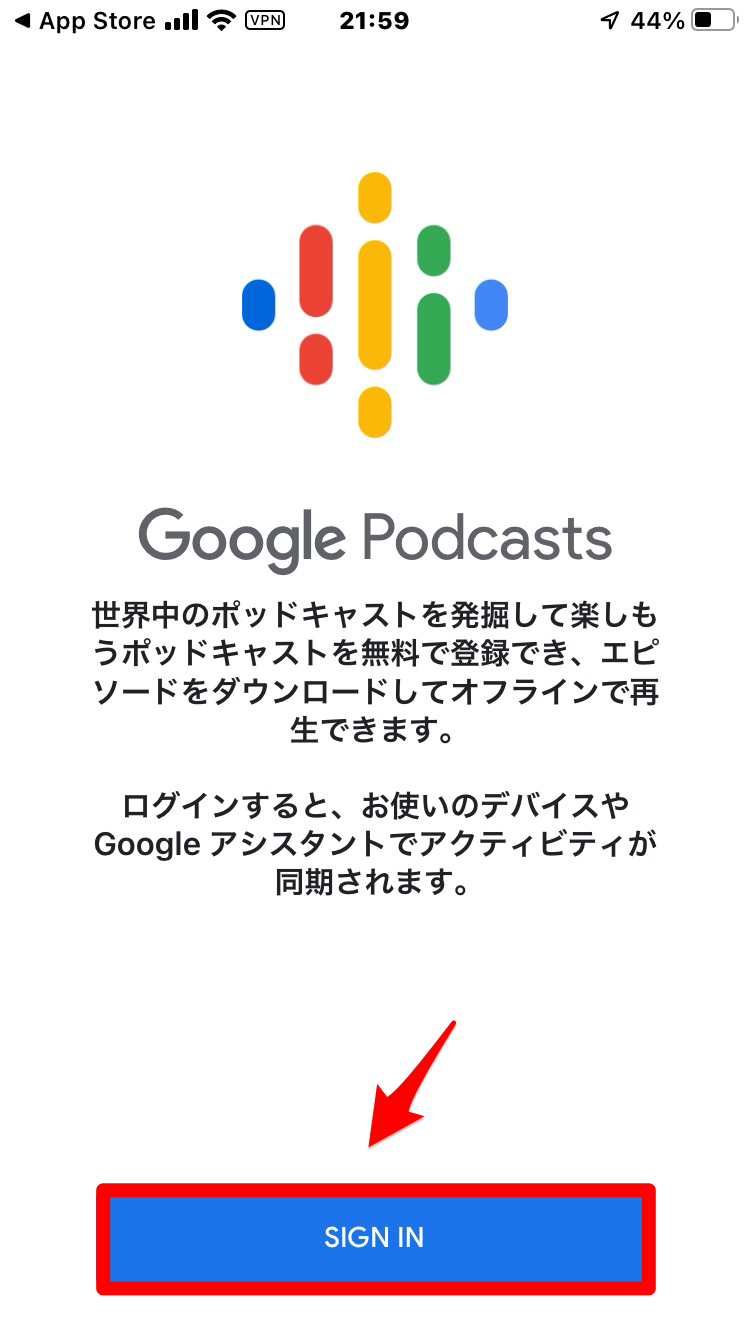
「アカウントの選択」画面になるので、Google アカウントを選択しタップしてください。
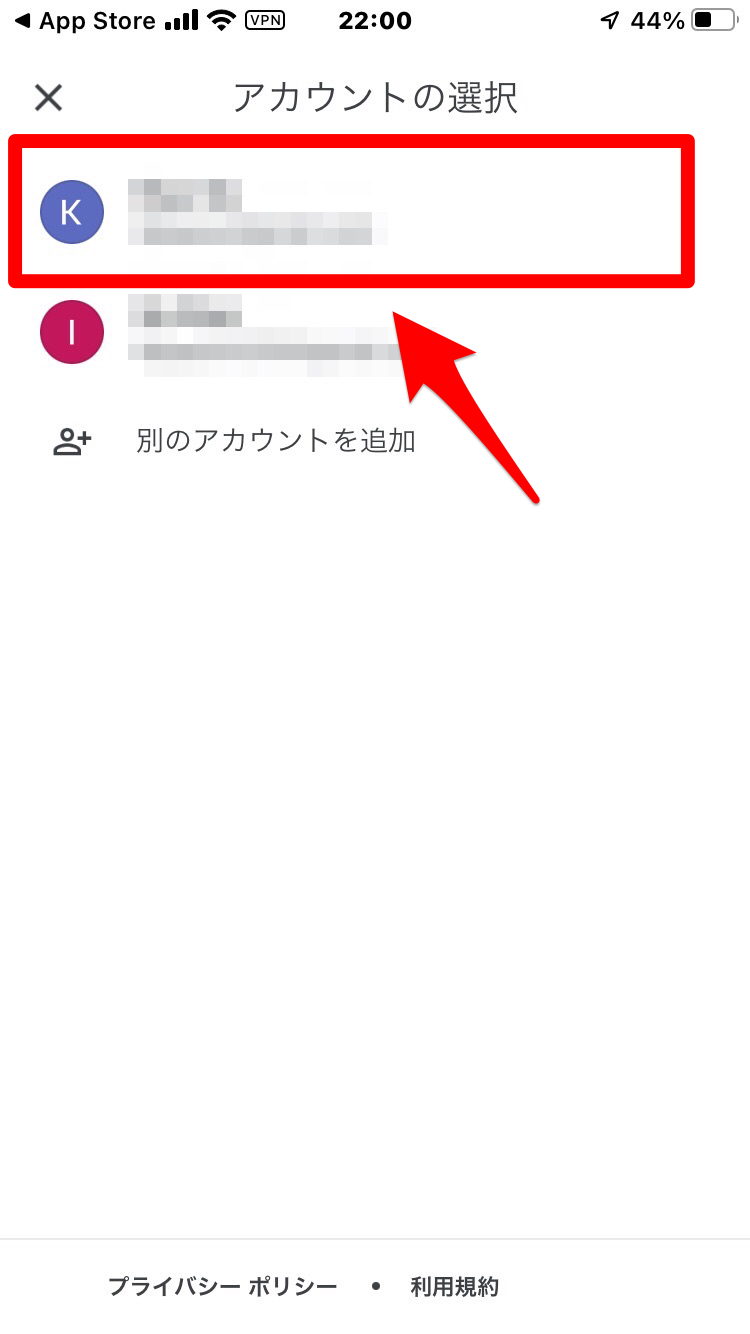
ホーム画面が立ち上がったら、画面の下メニューの中にある「検索タブ」を選択しタップしましょう。「探す」画面が立ち上がるので、検索ボックスに関連ワードを入力してください。
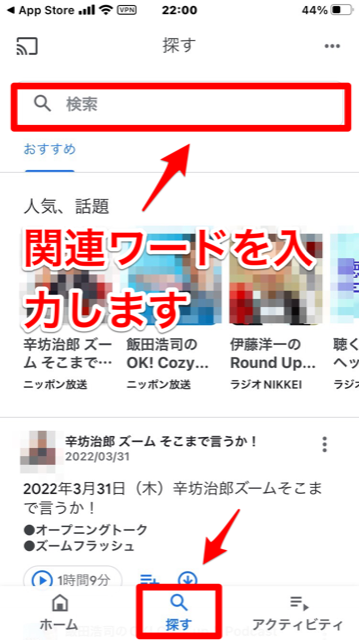
候補一覧が表示されるので、お目当てのものを選択しタップしましょう。
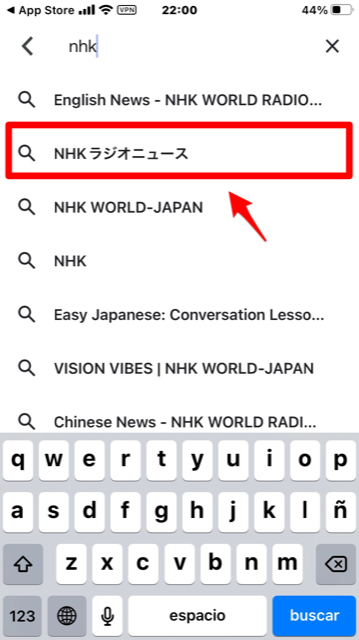
PCの操作方法
下記のリンクにアクセスし「Google Podcast」の公式ページを立ち上げましょう。
画面上部の検索ボックスに、関連ワードを入力し「Enter」キーを押してください。
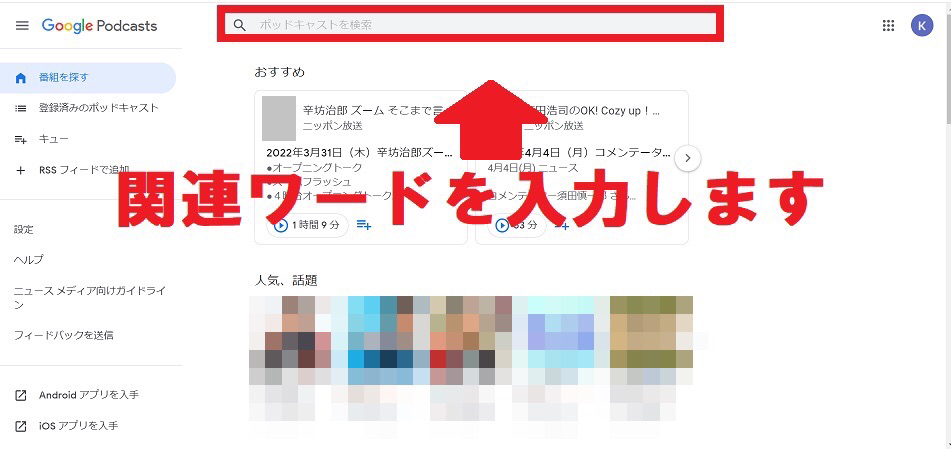
エピソードをダウンロードする方法
検索結果が表示されたら、番組やエピソードをダウンロードする方法をiPhone、PCの順番で紹介します。
iPhoneの操作方法
エピソードを選択したら「↓」をタップしましょう。
ダウンロードが開始されます。
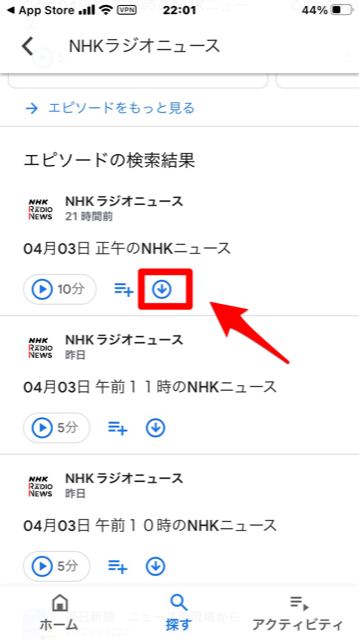
PCの操作方法
エピソードを選択したら「≡+」をタップしましょう。
ダウンロードが開始されます。
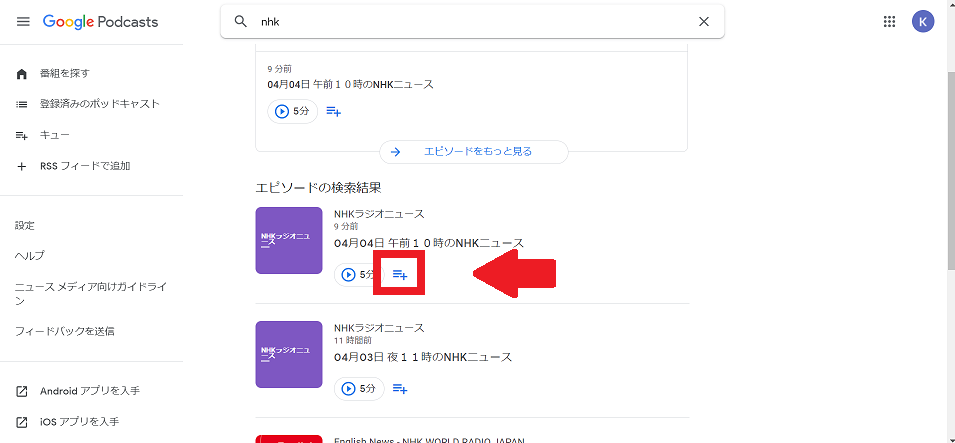
エピソードを再生する方法
続いて、ダウンロードしたエピソードを再生する方法をiPhone、PCの順番で紹介していきます。
iPhoneの操作方法
先ほどダウンロードしたエピソードの「↓」アイコンが緑色になり、その左横に「再生」アイコンがあるのでタップしましょう。
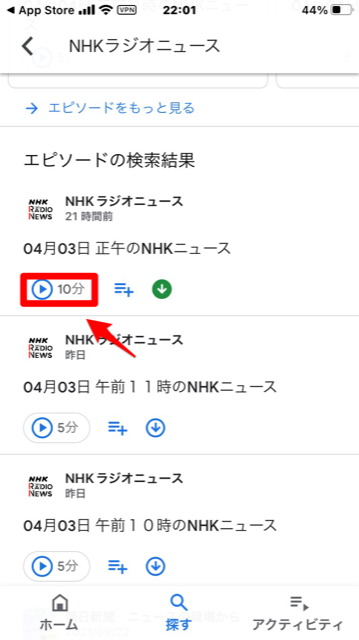
ポップアップが表示されるので「OK」をタップしましょう。
再生が始まります。
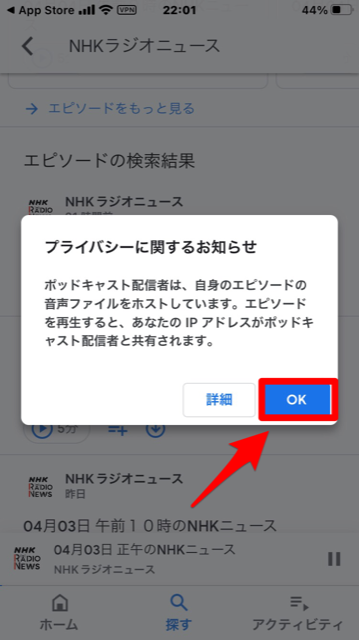
PCの操作方法
先ほどダウンロードしたエピソードの「≡+」アイコンが「≡✔」になり、その左横に「再生」アイコンがあるのでクリックしましょう。
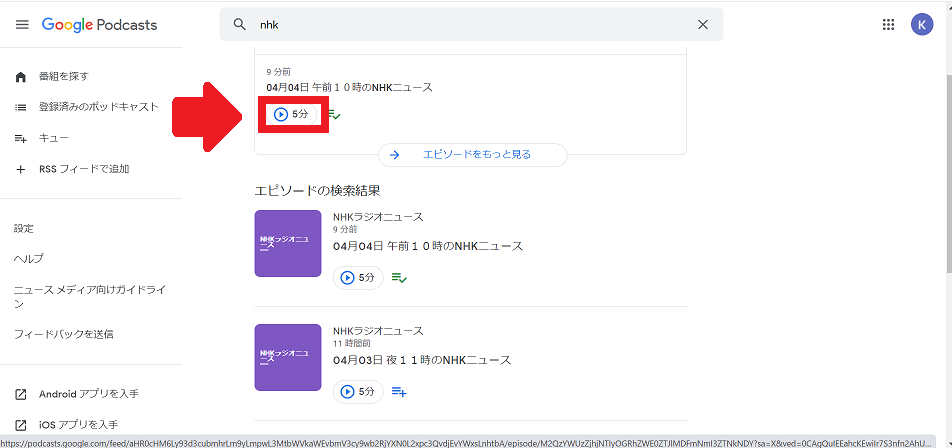
再生が始まります。
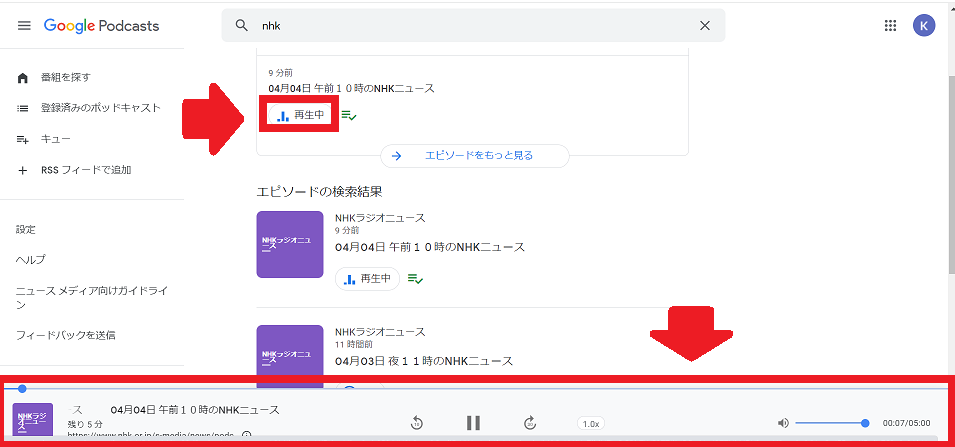
エピソードを削除する方法
次にダウンロードしたエピソードを削除する方法をiPhone、PCの順番で紹介します。
iPhoneの操作方法
緑色になった「↓」アイコンをタップしましょう。
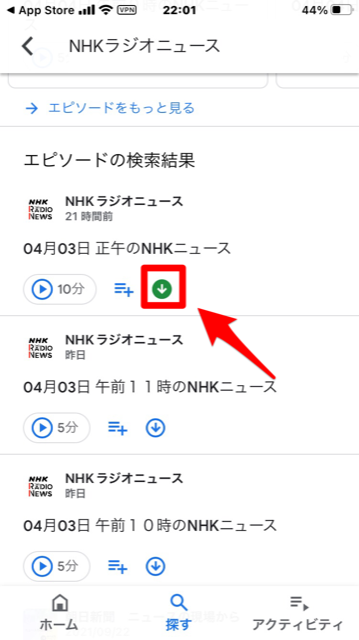
画面の下にポップアップが表示されるので、「ダウンロードを削除」をタップしましょう。
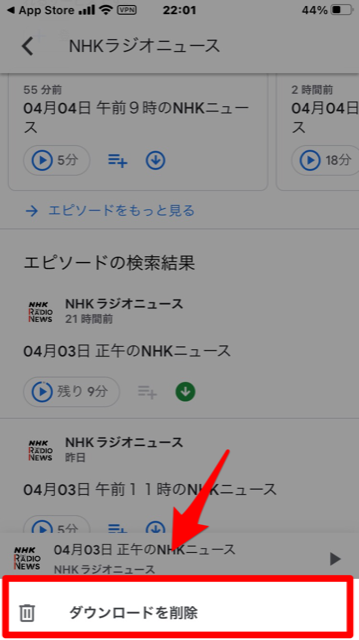
PCの操作方法
「≡✔」になったダウンロードアイコンをクリックすれば削除できます。
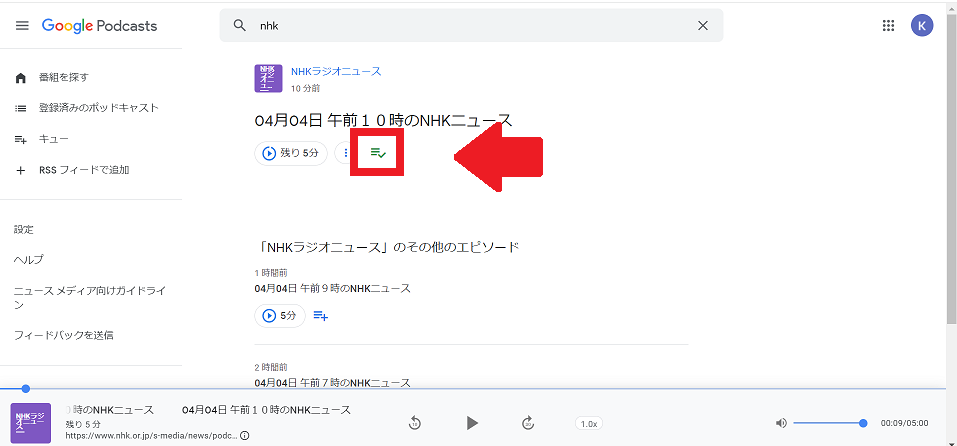
Podcastのエピソードをたくさんダウンロードして聴いてみよう!
この記事では、AppleのPodcastとGoogleの「Google Podcast」で配信されている、番組やエピソードをダウンロードして聴く方法を説明しました。
ダウンロードした番組やエピソードはインターネットがなくても聴けるのでとても便利です。
この記事を参考にして、たくさんのエピソードをダウンロードしてみてください。